Ako automatizovať vyhľadávanie Spybot a zničiť skenovanie
Spybot Search & Destroy, predtým bol go-tonástroj na odstránenie spywaru. Namiesto toho sa ujali ďalšie nástroje ako Malwarebytes a Microsoft Security Essentials. Ale Spybot Search & Destroy je stále solídny program na odstránenie spyware.
Tu je postup, ako automaticky skenovať počítač so systémom Windows pomocou programu Spybot Search & Destroy.
Stiahnite si Spybot Search & Destroy.
Počas inštalácie zrušte začiarknutie všetkých komponentov okrem integrácie Centra zabezpečenia. Kliknite na Ďalej.

Rovnako ako firewall sa vás TeaTimer spýtabežiace procesy. Zatiaľ čo mnoho programov má zrejmé názvy, napríklad Excel je excel.exe, iné nie. Je ľahké natrvalo zablokovať službu, ktorú potrebujete. Zistil som, že riziko prevažuje nad výhodami.
Zrušte začiarknutie možnosti Použiť ochranu systémových nastavení (TeaTimer). Teoreticky je to skvelý nápad, ale podľa mňa sa mnohí používatelia dostanú do problémov.
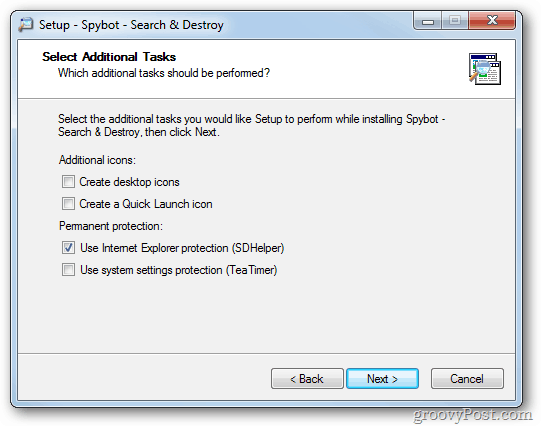
Teraz nastavte Spybot Search & Destroy na automatickú aktualizáciu a skenovanie. Z hlavného rozhrania prejdite na Režim >> Pokročilý režim.
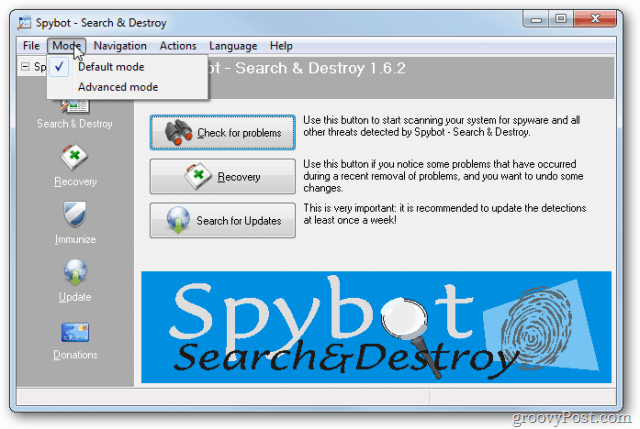
Dostanete varovnú správu. Kliknite na tlačidlo Áno.
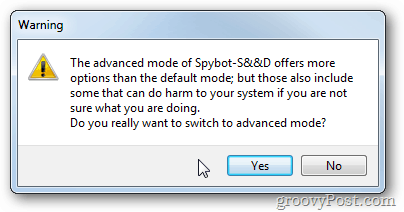
V ľavom dolnom paneli sa teraz zobrazia ďalšie možnosti. Kliknite na ten, ktorý hovorí Nastavenia
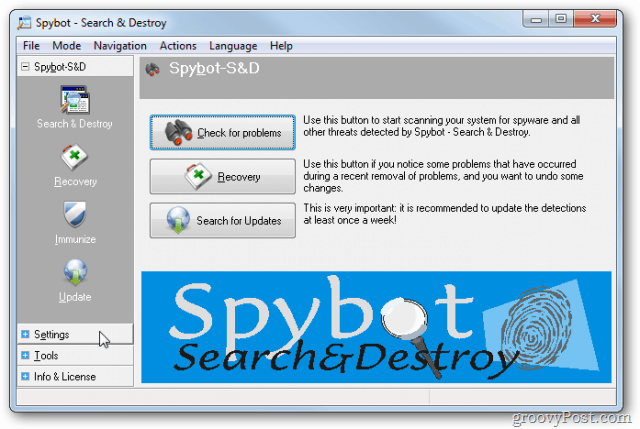
Kliknite na Plánovač.
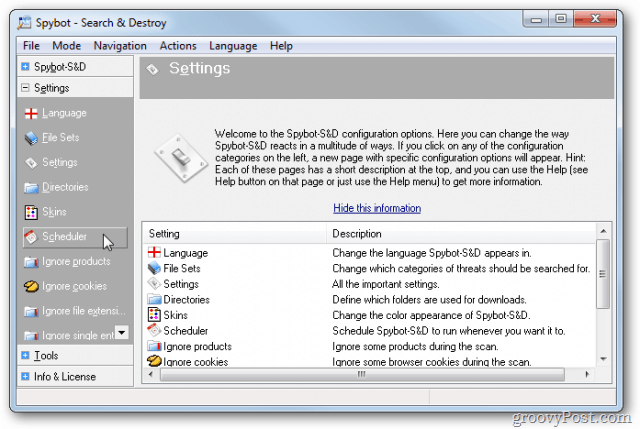
Potom v pravom hornom rohu kliknite na Pridať (Updater) a potom na Upraviť (Updater).
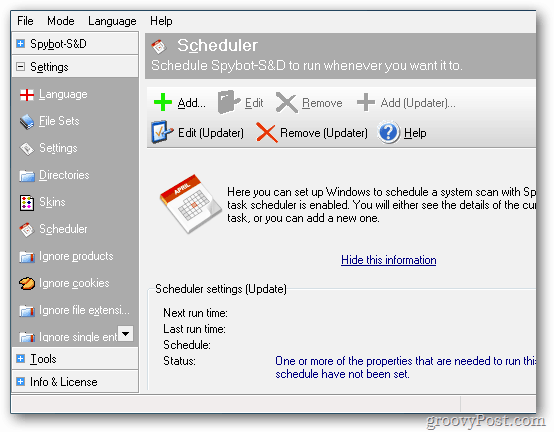
Kliknite na kartu Plán a potom na Nový.
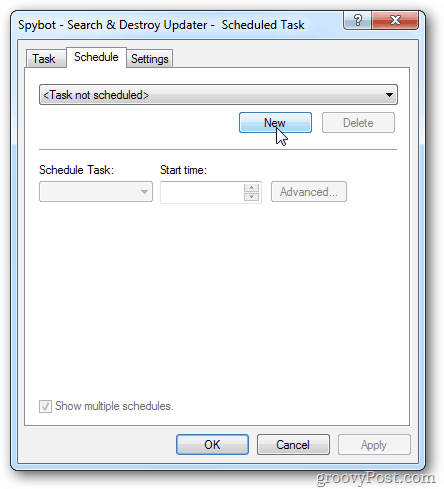
Nastavte čas na spustenie aktualizácie - navrhujem týždenne. Kliknite na tlačidlo OK.
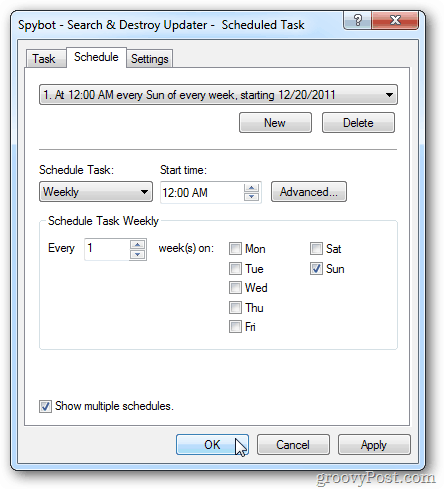
Zadajte používateľské meno a heslo pre svoj účet. Systém Windows nebude spúšťať naplánované úlohy bez hesla.
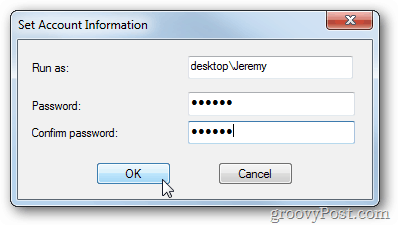
Teraz musíte automatizovať proces skenovania. Kliknite na Pridať a potom na Upraviť a nastavte skenovanie. Uistite sa, že skenovanie je naplánované na aktualizáciu.
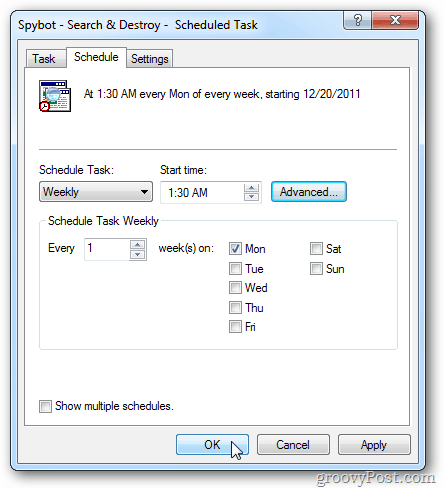
Na obrazovke Plánovač začiarknite obe políčka, aby ste odstránili problémy po naplánovanom skenovaní a zatvorili program po dokončení plánu.
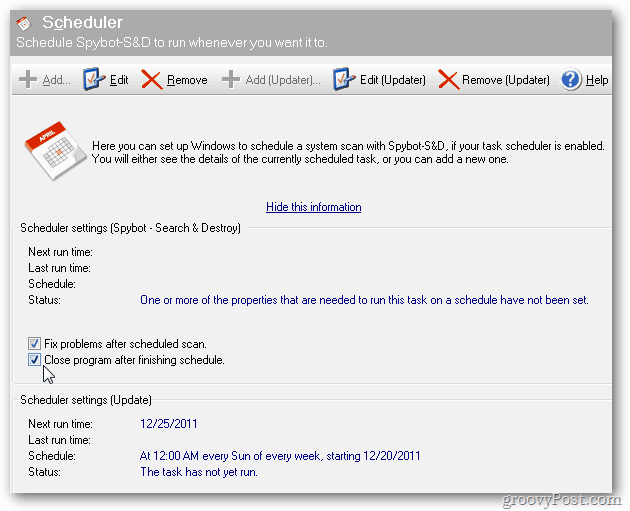
Skenovanie trvá niekoľko minút. Naplánujte si to na čas, keď je počítač zapnutý a nepoužívate ho.
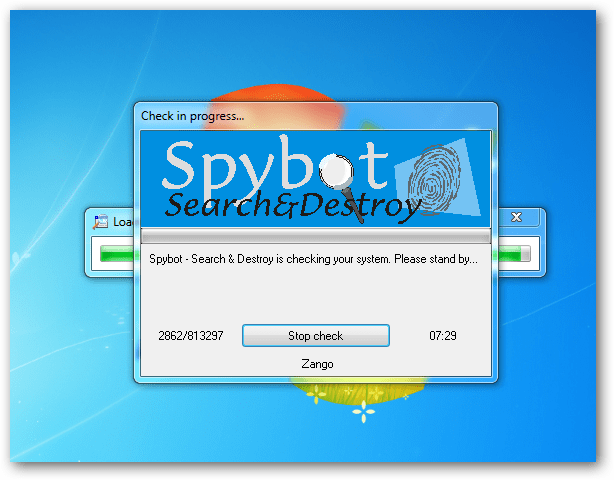









Zanechať komentár